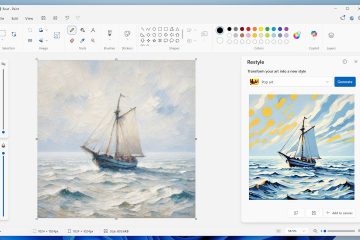Vérifier la température du processeur directement dans le Gestionnaire des tâches de Windows n’est toujours pas possible sur la plupart des PC. Le Gestionnaire des tâches affiche l’utilisation et la vitesse, ainsi que d’autres facteurs qui peuvent vous donner une idée de la température. Pour lire la température réelle du processeur, utilisez le BIOS/UEFI ou un utilitaire de surveillance, comme indiqué dans ce guide.
Avant de commencer
Notez que le Gestionnaire des tâches ne lit pas les données du capteur du processeur. Il suit la charge de travail, pas la chaleur. Certaines versions OEM ou Insider peuvent afficher un champ de température si le micrologiciel le prend en charge, mais la plupart des systèmes ne le font pas. Cependant, il existe une autre méthode native et d’autres outils gratuits que vous pouvez utiliser pour vérifier la température de votre processeur.
1) Utilisez le Gestionnaire des tâches pour détecter les signes de surchauffe
Appuyez sur Ctrl + Maj + Échap. Cliquez sur les trois lignes horizontales dans le coin supérieur gauche et sélectionnez Performances. Maintenant, cliquez sur CPU et vérifiez l’utilisation, la vitesse et les threads.
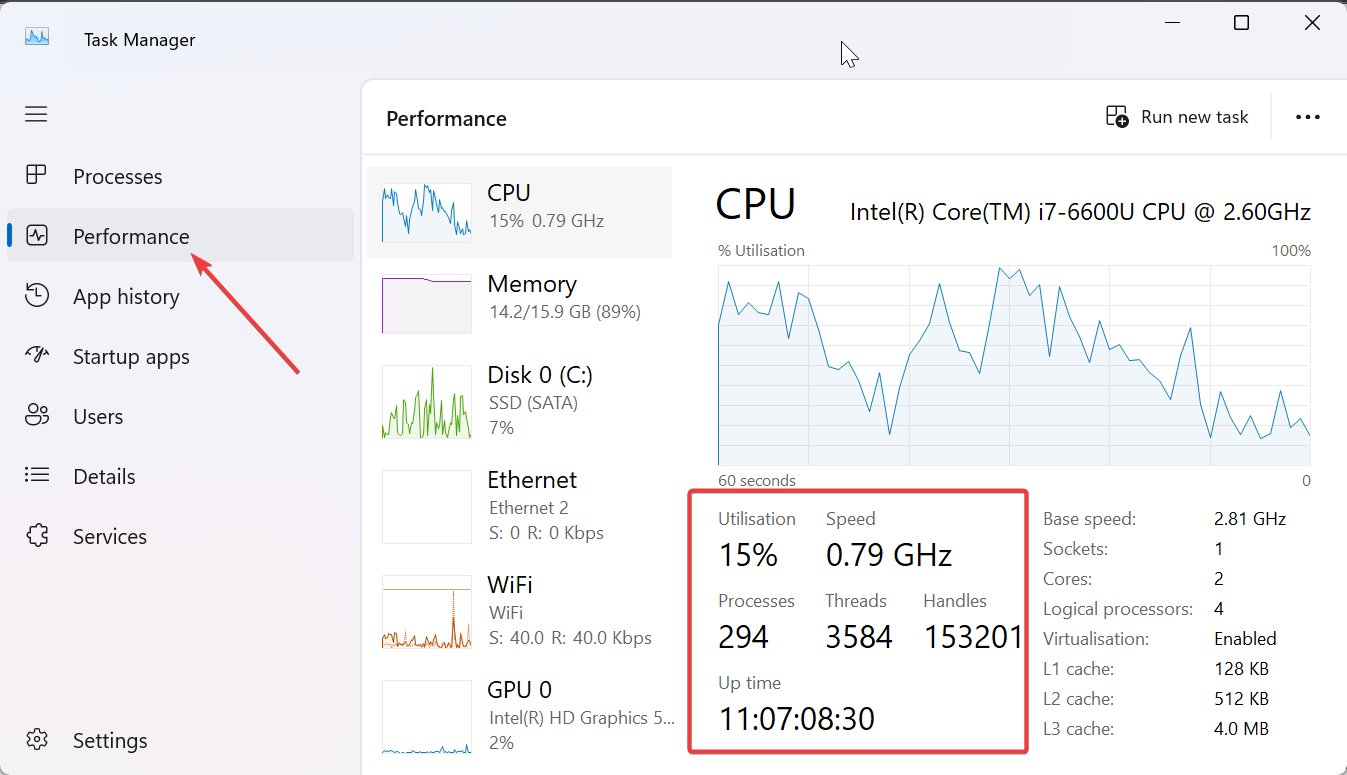
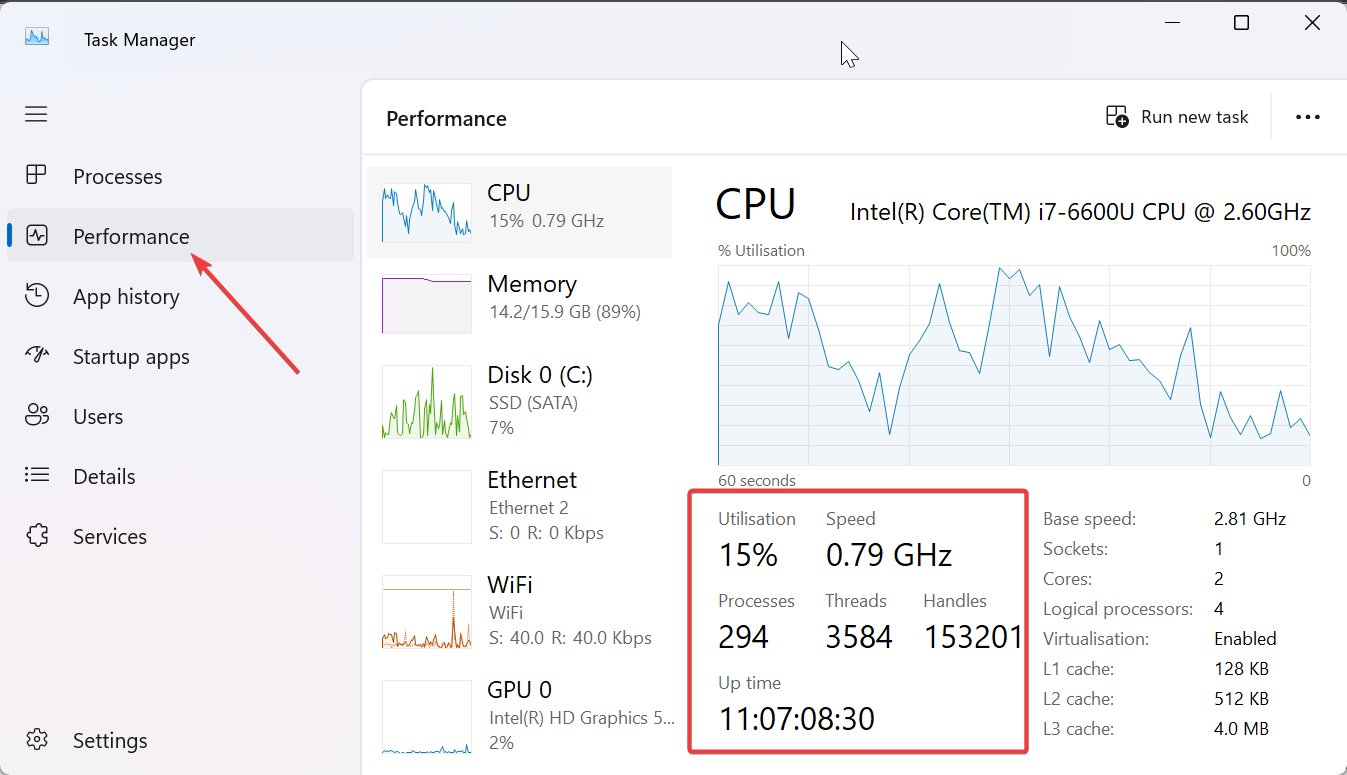
Une utilisation soutenue de 90 à 100 % ou des pics soudains signalent souvent un excès de chaleur. Associez ces signes à des ventilateurs bruyants ou à un décalage de l’interface utilisateur pour confirmer une surchauffe potentielle.
2) De meilleures façons de vérifier la température réelle du processeur
Utilisez des outils gratuits : Core Temp, HWMonitor et Speccy lisent les capteurs de la carte mère pour connaître la température précise par cœur en temps réel. Vous pouvez également consulter ce guide sur le meilleur logiciel pour surveiller la température du processeur pour plus de recommandations.
Vérifiez le BIOS/UEFI : Redémarrez votre PC et appuyez immédiatement sur Del ou F2 (peut également être F10, F12 ou Esc). s’allume pour accéder au BIOS/UEFI. Accédez à la page du moniteur matériel et vous pourrez y voir la température de votre processeur.
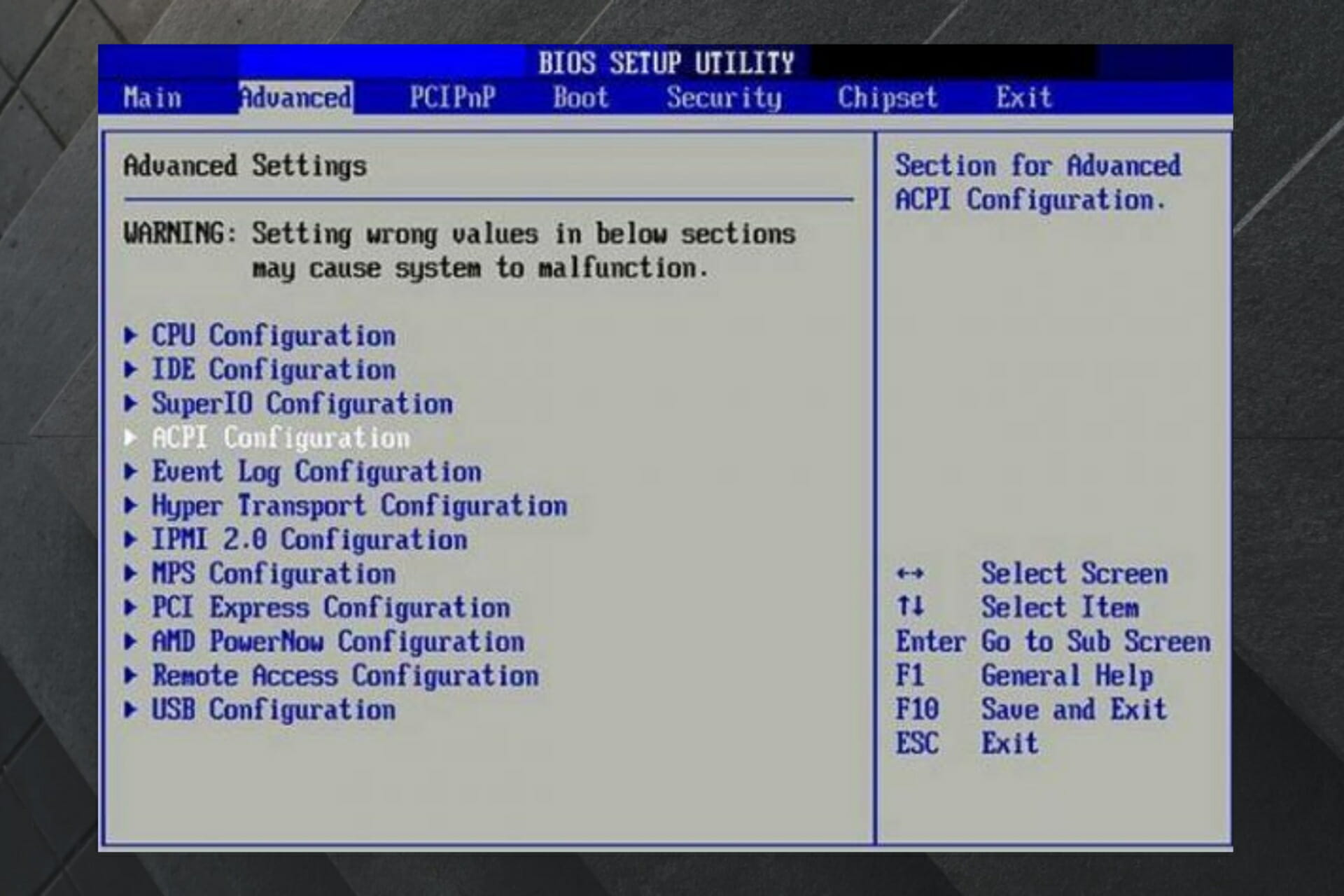
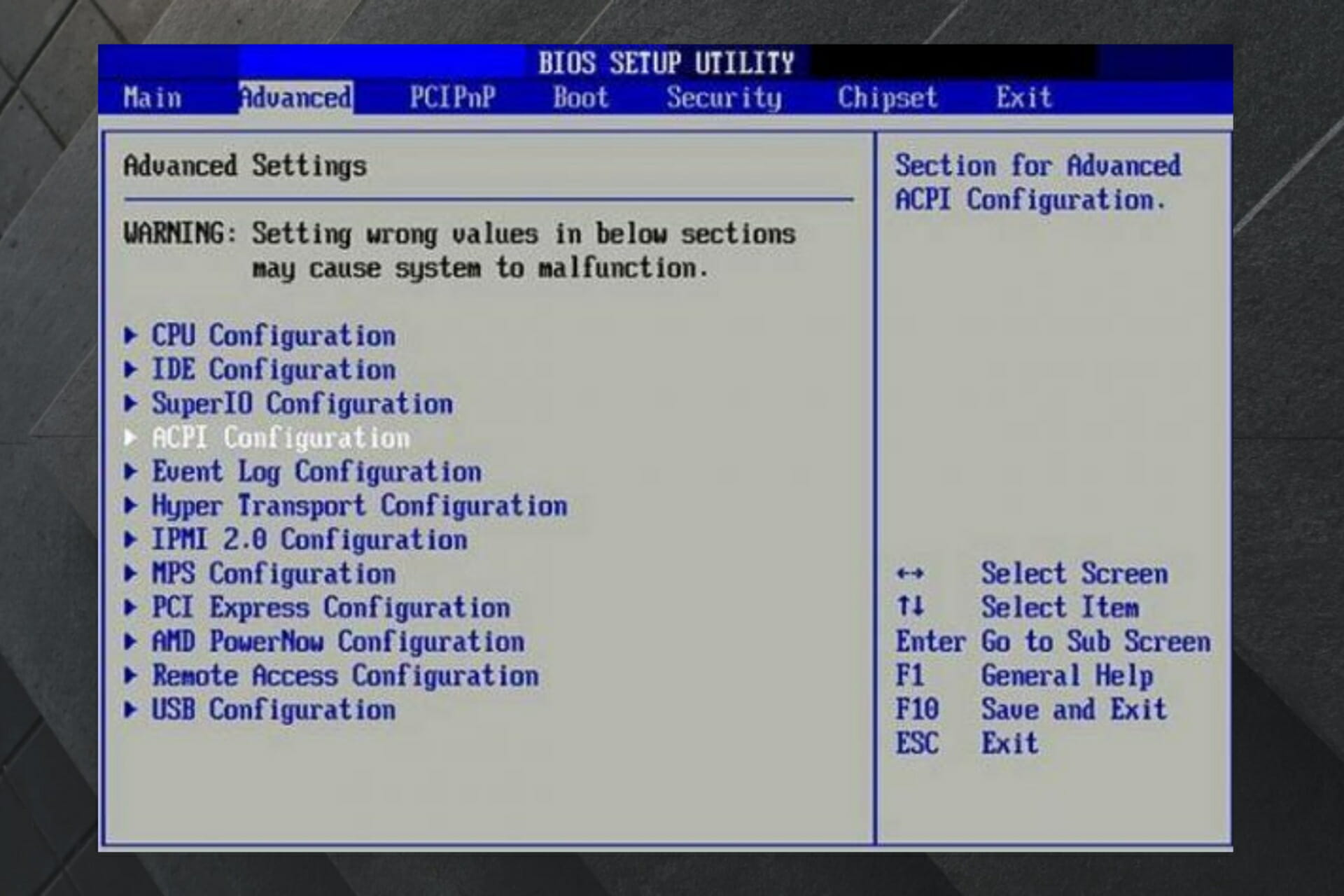
Corréler avec le Gestionnaire des tâches : lorsque le Gestionnaire des tâches affiche des pics de charge, confirmez la correspondance des sauts de température dans votre outil de surveillance pour comprendre le comportement de charge à chaleur.
3) Corrigez et évitez une CPU élevée. Températures
Nettoyer la poussière des ventilateurs et des bouches d’aération. Remplacez la pâte thermique sur les anciennes versions. Fermez les applications en arrière-plan qui utilisent un processeur élevé dans le Gestionnaire des tâches. Améliorez la circulation de l’air avec un meilleur positionnement du boîtier ou un support pour ordinateur portable.
Conseils
Effectuez des vérifications hebdomadaires et maintenez les pilotes et le BIOS à jour. Attendez-vous à 30 à 50 °C au ralenti et à 60 à 85 °C en charge. De brefs pics proches de 95 °C peuvent survenir lors d’un travail intense, mais ne devraient pas persister. Connaissez la puissance de votre processeur et surveillez les combinaisons d’applications que vous utilisez en même temps. Une fois que la température du processeur dépasse 90°C pendant une période prolongée, redémarrez ou éteignez votre PC.
FAQ
Pourquoi ne puis-je pas voir la température du processeur dans le Gestionnaire des tâches ? Windows n’expose pas la température du processeur dans le Gestionnaire des tâches ? Windows ne l’expose pas. Données du capteur du processeur dans le Gestionnaire des tâches sur la plupart des appareils.
Une température de 100 °C est-elle dangereuse ? Oui. Un fonctionnement continu à proximité de ce niveau provoque une limitation ou des arrêts. Vous pouvez réduire la température du processeur en suivant notre guide.
Puis-je ajouter de la température au Gestionnaire des tâches ? Windows n’offre aucune option native. Utilisez plutôt le BIOS/UEFI ou un utilitaire de surveillance.
Liste de contrôle rapide
Ouvrez le Gestionnaire des tâches → Performances > CPU. Si « Température » est manquant, confirmez dans le BIOS/UEFI ou avec un outil de surveillance. Comparez les lectures à des plages de sécurité. Nettoyez les ventilateurs et améliorez la circulation de l’air si les températures dépassent 85 ° C sous charge.
À retenir
Le Gestionnaire des tâches ne peut pas afficher la température du processeur sur la plupart des PC, mais il permet de signaler les problèmes de chaleur. Pour des lectures précises, utilisez le BIOS/UEFI ou un moniteur fiable et maintenez un matériel propre et bien ventilé.